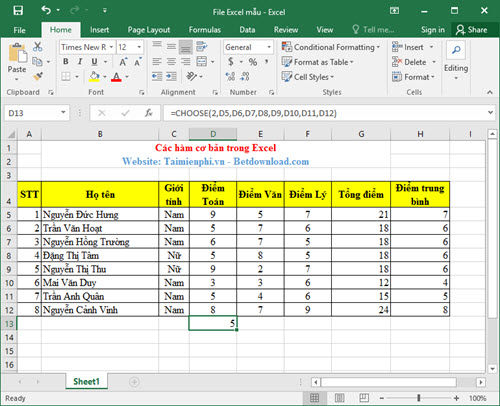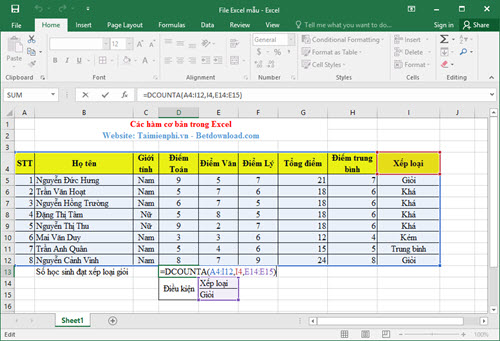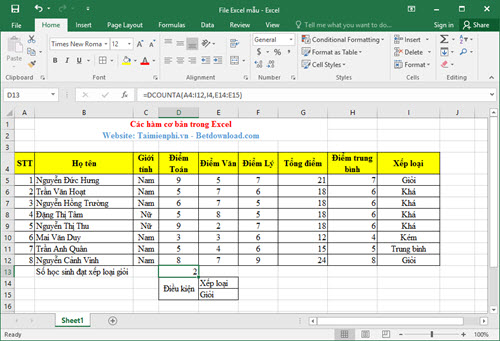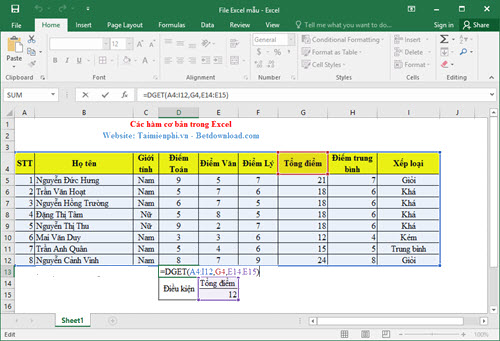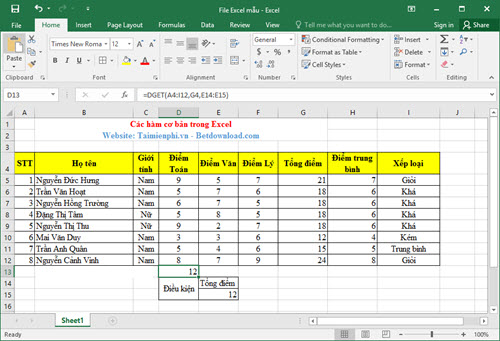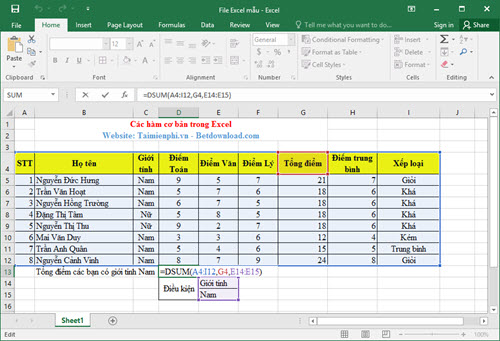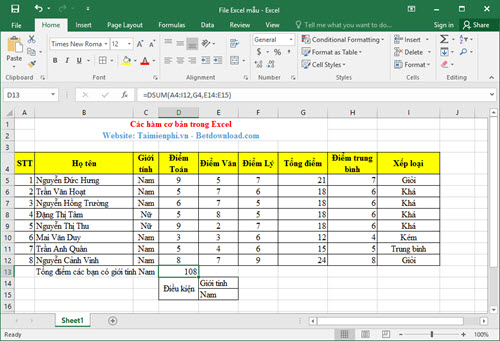Hàm Excel Nâng Cao – Những Bài Viết, Câu Hỏi Về Excel Nâng Cao
Các hàm trong excel là công cụ để người dùng có thể thực hiện các phép tính, xử lý dữ liệu trong các bảng. Mỗi hàm excel có một chức năng khác nhau, thực hiện các chức năng xử lý dữ liệu khác nhau. lingocard.vn sẽ hướng dẫn các bạn một số hàm nâng cao trong excel như Hàm Vlookup, Hàm DCOUNTA, Hàm DGET, Hàm Choose… để có thể phục vụ tốt cho công việc của mình
Excel là chương trình bảng tính được cung cấp bởi Microsoft trong bộ phần mềm Office. Người dùng sẽ nhập dữ liệu lên Excel theo dạng bảng, sử dụng các hàm để tính toán cũng như xử lý dữ liệu. Mỗi hàm sẽ có những chức năng riêng, theo đó có những hàm nâng cao để xử lý những dữ liệu phức tạp hơn. lingocard.vn sẽ giới thiệu với các bạn một số hàm nâng cao trong Excel cùng ví dụ cụ thể.
Đang xem: Hàm excel nâng cao
Hàm DCOUNTA
Hàm DCOUNTA có chức năng đếm các ô không trống trong danh sách hoặc trong bảng với điều kiện xác định
DCOUNTA là hàm nâng cao trong excel thường được sử dụng để đếm các ô không trống trong danh sách hoặc trong bảng với điều kiện xác định
Cú pháp : DCOUNTA(database, field, criteria)
Database : Phạm vi dữ liệu bao gồm cột, ô, danh sách, cơ sở dữ liệu
Field : Chỉ rõ cột trong hàm, tiêu đề cột
Criteria : Pham vi ô chứa điều kiện.
Ví dụ : Đếm số học sinh đạt Xếp loại giỏi trong bảng điểm, cột Xếp loại
Kết quả trả về là 2 – là số học sinh xếp loại giỏi trong bảng điểm với điều kiện Giỏi trong cột Xếp loại. Các bạn sử dụng câu lệnh như trong ví dụ dưới đây.
Xem thêm: nghĩ luận văn học đây thôn vĩ dạ khổ 1 2
Hàm DGET
Hàm DGET là một trong những hàm Excel nâng cao được sử dụng nhiều trong quá trình thao tác với Excel, hàmd DGET cho phép người dùng trích một giá trị từ cơ sở dữ liệu
Cú pháp DGET(database, field, criteria)
Database : Phạm vi dữ liệu bao gồm cột, ô, danh sách, cơ sở dữ liệu
Field : Chỉ rõ cột trong hàm, tiêu đề cột
Criteria : Pham vi ô chứa điều kiện
Lưu ý: Lỗi #VALUE: Không có giá trị thỏa mãn điều kiện
Lỗi #NUM: Có quá nhiều bản ghi phù hợp điều kiện
Ví dụ: Lấy giá trị trong bảng với điều kiện tổng điểm 12
Kết quả trả về là 12 – là giá trị trong bảng thỏa mãn điều kiện điểm 12 trong cột Tổng điểm
Hàm DSUM
Hàm DSUM là hàm excel nâng cao có chức năng tính tổng 1 trường hay 1 cột trong CSDL với điều kiện cho trước
Cú pháp DSUM(database, field, criteria)
Database : Phạm vi dữ liệu bao gồm cột, ô, danh sách, cơ sở dữ liệu
Field : Chỉ rõ cột trong hàm, tiêu đề cột
Criteria : Pham vi ô chứa điều kiện
Ví dụ: Tính tổng điểm của các bạn có giới tính Nam
Kết quả trả về là 108 – là tổng điểm của các bạn có giới tính Nam trong cột tổng điểm
Hàm INDEX
INDEX là một hàm nâng cao trong Excel có khả năng trả về mảng trong excel, lấy kết quả về theo dạng mảng là giao giữa giá trị của ô và dòng.
Xem thêm: Diện Tích Hồ Gươm Tháp Rùa, Thuyết Minh Hồ Gươm (9 Mẫu)
Hàm INDEX có 2 dạng là dạng mảng và dạng tham chiếu
INDEX dạng mảng: (Array,Row_num,
INDEX dạng tham chiếu: INDEX(Reference,Row_num,
Reference: Vùng tham chiếu
Array: Phạm vi ô hoặc mảng
Row_num: Chọn hàng trong mảng mà từ đó nhập về một giá trị
Column_num: Chọn cột trong mảng mà từ đó nhập về một giá trị
Area_num: Số vùng của ô sẽ trả về giá trị
Trên đây là một số hàm nâng cao trong excel cùng các ví dụ cụ thể. Những hàm nâng cao này không những được sử dụng độc lập mà còn có thể kết hợp với các hàm điều kiện khác như COUNTIF, IF, AND… để hỗ trợ các bạn tính toán nhanh hơn với các phép toán phức tạp khi xử lý dữ liệu trên bảng tính Excel. Các bạn cũng có thể tham khảo thêm 7 thủ thuật Excel hỗ trợ tính toán để có thể làm chủ được phần mềm và tiết kiệm thời gian trong công việc
https://lingocard.vn/cac-ham-nang-cao-trong-excel-co-vi-du-cu-the-22864n.aspx Trong Excel có rất nhiềm hàm tính toán, thống kế khác nhau, có cả những hàm nâng cao và những hàm cơ bản, sử dụng các hàm cơ bản trong Excel thành thạo sẽ giúp bạn học các hàm nâng cao dễ dàng hơn, vậy những hàm cơ bản trong excel bao gồm những hàm nào? Các bạn hãy tìm hiểu trên lingocard.vn đê biết câu trả lời nhé.